win7出现bootmgr没u盘怎么弄 win7出现bootmgr没u盘怎么解决
- 更新日期:2022-09-19 10:04:53
- 来源:互联网
win7出现bootmgr没u盘怎么弄?win7出现bootmgr没u盘怎么解决?最近有很多小伙伴在使用win7系统的时候,发现出现bootmgr没u盘,不知道怎么去解决。开机的时候按下F2键进入cmos设置,接着进入到bios模式,然后插入系统盘恢复光盘,最后进行修复就可以了。接下来本站就带大家来详细了解一下win7出现bootmgr没u盘怎么弄。
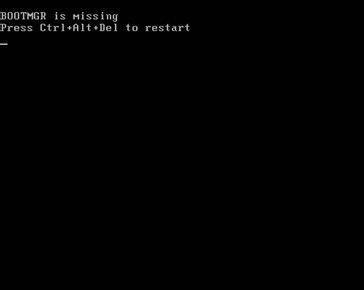
win7出现bootmgr没u盘怎么解决:
出现的原因:
1、您意外或者故意删除了一些重要系统文件;
2、文件被病毒或恶意软件损坏或摧毁;
3、不适当的BIOS模拟等导致不能访问桌面环境;
4、不正确的重装系统或者是C盘系统奔溃。
恢复光盘修复 bootmgr:
1、开机,一直狂按DEL键或F2键或者F12键,目的进入CMOS设置;
2、切换到Advanced BIOS,设置First Boot Device为 CDROM,不同的机子设置方法不一,当然有的可以通过DEL键直接选择;
3、插入系统盘恢复光盘!启动电脑;
4、显示光盘的安装界面后,点击修复计算机;
5、再出来的对话框中,点击自动修复;
6、修复完成后,取出光盘;
7、重启电脑,看问题有没有解决。
活动分区设置修复 bootmgr:
1、插入PE系统盘也可以是U盘启动盘;
2、进入PE系统,右击我的电脑,选择管理;
3、选择磁盘管理选项;
4、右击装系统的盘(一般用户就是c盘),选择标记此分区为活动分区;
5、重启电脑看看问题有没有解决。









